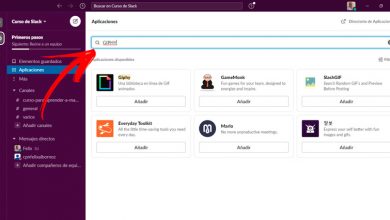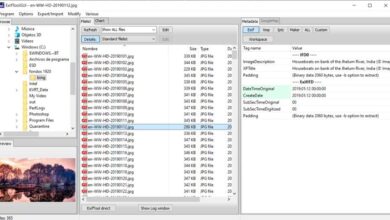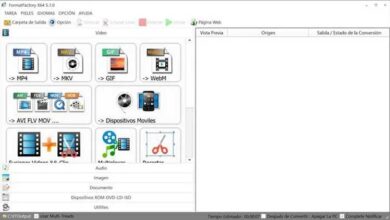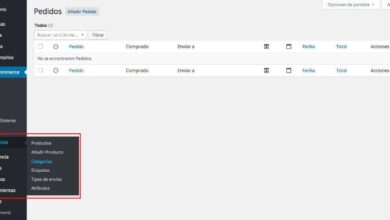Comment compresser un fichier au maximum avec 7zip sous Windows facilement?
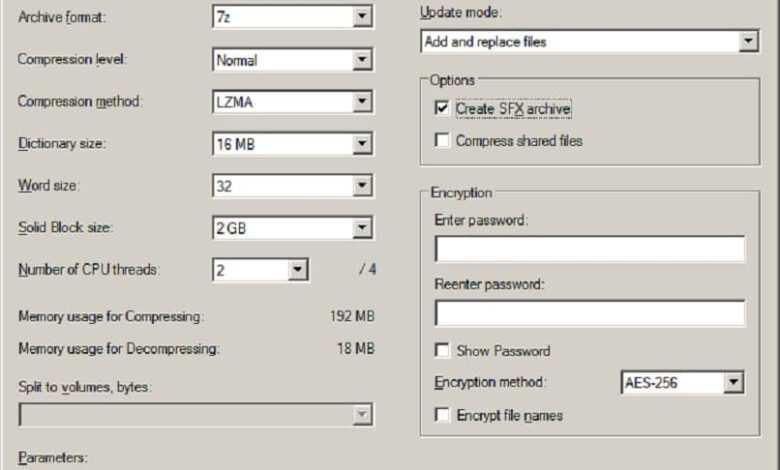
Certains ne connaissent peut-être pas ce programme, mais compresser un fichier au maximum avec 7zip est non seulement extrêmement efficace, mais également très facile.
En fait, il est l’un des plus populaires parmi les experts du domaine et ses adeptes ne sont pas rares à travers le monde. Si vous voulez en faire partie et tirer le meilleur parti de vos fichiers, continuez à lire.
7zip, programme efficace
La réduction de la taille des fichiers est souvent indispensable lorsque vous travaillez avec de grandes quantités de données. Quelle que soit la raison, la compression de toutes ces informations est généralement le moyen le plus simple et le plus pratique de réduire l’espace qu’elles occupent . Pour y parvenir, il existe plusieurs programmes tiers que vous pouvez utiliser dans Windows sans complications, tels que le célèbre 7zip.
Pour compresser un fichier au maximum avec 7zip, la première chose que vous devez avoir, logiquement, est le programme en question. Ses développeurs sont russes , mais il a une traduction dans des dizaines de langues, vous pouvez le télécharger gratuitement depuis son propre site Web.
Bien que sa langue par défaut soit l’anglais, la page elle-même vous propose une option en espagnol que vous pouvez télécharger. Une fois sur le site, il ne vous reste plus qu’à sélectionner l’option qui vous convient le mieux et le téléchargement du programme commencera immédiatement.
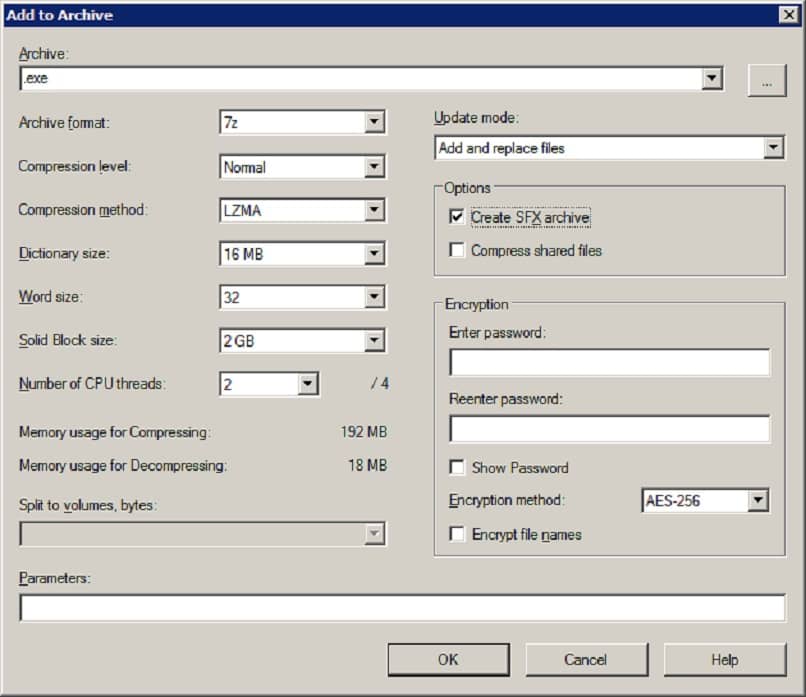
Grâce à sa stabilité et à son efficacité, 7zip se distingue comme l’un des meilleurs programmes et applications pour ouvrir des fichiers compressés ZIP . Cela est dû non seulement à sa capacité de compression, mais également au fait qu’il prend en charge un certain nombre de formats et possède d’autres fonctions.
Apprenez à compresser un fichier au maximum avec 7zip en 4 étapes
Une fois que 7zip est installé sur votre PC, vous pouvez maintenant commencer à compresser vos fichiers avec cet excellent programme. Si vous souhaitez obtenir une compression maximale, voici ce que vous devez faire:
Étape 1: recherchez vos fichiers
Tout d’abord, avant de compresser vos fichiers dans 7zip, il est préférable de les commander de manière appropriée. En ce sens, il est préférable de les placer tous dans le même dossier.
Si malgré cela il reste un fichier à l’extérieur, ne vous inquiétez pas, vous pouvez toujours ajouter un fichier dans un ZIP dans Windows 10 très facilement.
Étape 2: Exécutez 7zip
Lorsque 7zip est installé, il s’intègre aux fonctionnalités de Windows, donc pour l’utiliser, il suffit d’utiliser le menu contextuel. De cette façon, tout ce que vous avez à faire est de faire un clic droit sur le dossier susmentionné et de choisir l’option «7Zip» puis «Ajouter au fichier …». Il existe d’autres moyens tout aussi utiles, mais c’est celui que vous devez choisir si vous souhaitez compresser un fichier au maximum avec 7zip.
Étape 3: définir la compression maximale
C’est le point clé car lors du choix de l’option précédente une fenêtre s’affichera qui vous permettra de configurer la compression à votre guise. Les options à considérer sont en particulier le niveau et le type de compression. Pour le premier, vous devez sélectionner «Ultra» et pour le second, le plus recommandé est «LZMA».
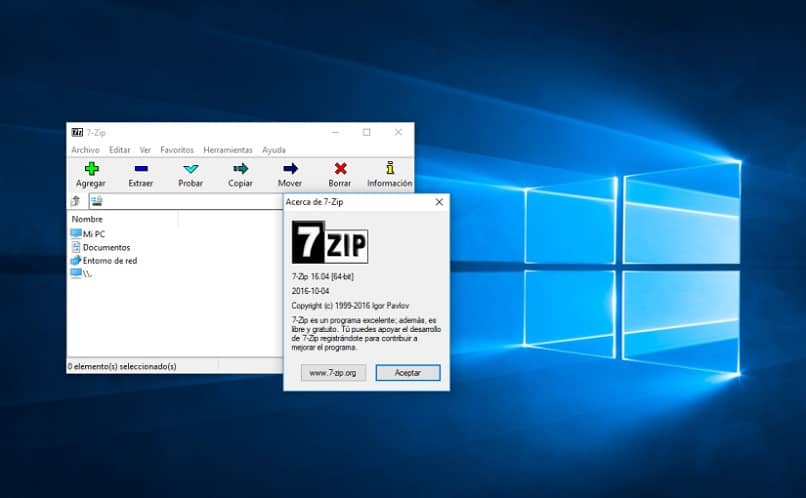
En ce qui concerne les tailles du dictionnaire, du mot et du bloc compact, les valeurs peuvent varier, mais 64 Mo, 128 Mo et 4 Go sont généralement suffisants. En fonction de la capacité de votre PC, vous pouvez essayer différentes combinaisons jusqu’à ce que vous obteniez le résultat optimal. De cette façon, vous pourrez compresser un fichier au maximum avec 7zip, en réduisant sa taille au minimum possible.
Étape 4: Confirmez et attendez
Une fois tous les paramètres nécessaires sélectionnés, il ne reste plus qu’à les appliquer pour démarrer le processus. L’option de compression la plus élevée est généralement celle qui prend le plus de temps, vous devrez donc faire preuve de patience jusqu’à ce qu’elle soit terminée . En fin de compte, le taux de compression dépendra des capacités de votre PC.
N’oubliez pas qu’avant de terminer, vous pouvez crypter ou mot de passe votre fichier ou dossier compressé avec 7Zip , en activant l’option correspondante. Avec cela, vous obtiendrez non seulement un fichier hautement compressé, mais vous pourrez également le protéger contre les accès intrusifs.